정리, 공유 등을 위해 iOS 및 Android용 파일 앱을 사용하는 방법
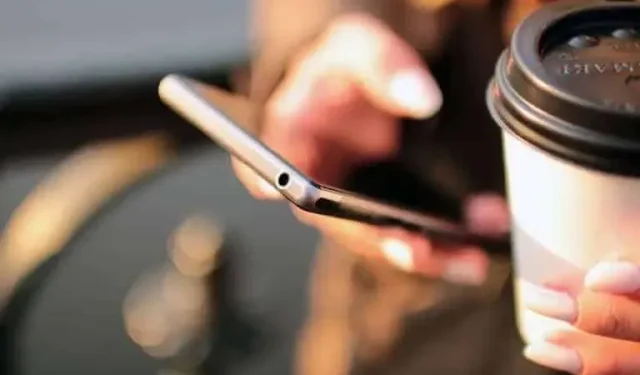
iOS 및 Android의 파일 앱은 이제 일상적인 파일 관리에 매우 완벽합니다. 간단한 프레젠테이션 투어.
파일 관리 기능은 최근에야 스마트폰에 도입되었지만 iOS 또는 Android의 기본 파일 앱에는 이제 많은 기능이 포함되어 있습니다. 짧은 시간에 우리는 장치의 파일에 액세스할 수 없는 상태에서 거의 완전한 제어 상태로 전환했습니다.
이러한 앱은 아직 비교적 젊기 때문에 앱을 열어 완전히 탐색한 적이 없을 수 있습니다. 장치가 Android를 실행하든 iOS를 실행하든 가장 중요한 기능은 다음과 같습니다.
기계적 인조 인간
Google Pixel 스마트폰 및 Google 이외의 여러 기기에는 Google에서 개발한 파일 앱이 함께 제공됩니다. 메뉴에서 다운로드, 사진, 동영상, 오디오 파일 등으로 빠르게 전환할 수 있습니다. 앱을 탭한 다음 대용량 앱 또는 사용하지 않는 앱을 탭하여 공간을 절약하기 위해 삭제할 수 있는 앱을 확인합니다.
메뉴에서 “Internal Storage” 폴더로 이동하여 휴대전화의 모든 항목을 확인합니다. 파일 옆에 있는 세 개의 작은 점을 탭하여 이동, 복사, 이름 바꾸기, 공유 등을 할 수 있습니다. 파일 정보를 눌러 자세한 정보를 얻을 수도 있습니다. 폴더 옆에 비슷한 옵션이 있습니다.
개별 파일에 대한 옵션 중 “보안 폴더로 이동” 기능이 있습니다. 가장 중요한 파일을 저장하는 데 사용할 수 있는 장치의 PIN 또는 패턴으로 보호된 폴더입니다. 누군가 스마트폰을 복원하더라도 이 보호된 폴더에 액세스할 수 없습니다. 액세스하려면 메뉴를 통해 다시 한 다음 보안 폴더를 통해 액세스합니다.
정리 탭을 클릭하면 앱에서 공간 절약을 위해 삭제할 수 있는 파일에 대한 몇 가지 팁을 제공합니다. 더 이상 필요하지 않은 임시 파일, 사진 라이브러리의 복제 이미지, 스크린샷 및 대용량 파일. 아무것도 지우지 않도록 주의하세요.
세 번째 탭은 “공유”입니다. 여기에서 Android Nearby Share 기능을 사용하여 Wi-Fi와 Bluetooth의 조합을 통해 근처의 Android 장치로 파일을 보낼 수 있습니다. 보내기 또는 받기를 클릭하고 지침을 따릅니다.
Samsung 장치가 있는 경우 기본적으로 Samsung My Files 앱이 설치되어 있습니다. 함수와 매개변수는 이름이 약간 다를 뿐 매우 유사합니다.
아이폰 OS
Apple iPhone에는 클라우드에 저장된 파일(iCloud 포함)뿐만 아니라 휴대전화의 파일에 액세스할 수 있는 포괄적인 파일 앱도 있습니다. 또한 macOS에서도 사용할 수 있는 몇 가지 기능이 있습니다.
이러한 기능 중 하나는 태그를 넣는 기능입니다. 탐색기 탭을 포함하여 이러한 태그를 찾을 수 있으며 버튼을 길게 눌러 이름을 바꿀 수 있습니다. 파일 앱에서 파일에 태그를 지정하려면 해당 파일을 길게 누른 다음 메뉴에서 태그를 선택합니다. 여기에서 복사, 이동, 공유, 삭제, 이름 바꾸기 등도 할 수 있습니다.
조사 탭의 오른쪽 상단 모서리에 있는 세 개의 작은 점을 클릭하고 편집을 선택합니다. 그런 다음 기기에 앱이 설치되어 있는 경우 Google 드라이브, Microsoft OneDrive 및 Dropbox와 같은 파일 앱에 포함할 클라우드 스토리지 서비스를 선택할 수 있습니다.
이러한 서비스를 Files 앱에 통합하면 스마트폰과 클라우드 간에 또는 그 반대로 매우 쉽게 전송할 수 있습니다. 다시 말하지만, 파일을 길게 눌러 원하는 작업을 수행하거나 빠른 미리보기를 위해 해당 항목으로 새 폴더를 만드십시오.
찾아보기 탭에서 iCloud Drive 또는 내 iPhone 화면에 있을 때 오른쪽 상단 모서리에 있는 세 개의 작은 점을 탭하면 몇 가지 옵션이 표시됩니다. 파일 표시 스타일(아이콘 또는 목록)을 변경하고 정렬을 변경할 수 있습니다. , 여러 파일을 선택하고 새 폴더를 만듭니다. 카메라를 통해 파일을 휴대폰으로 스캔하는 문서 스캔 기능도 있습니다.
파일 앱의 다른 두 탭은 최근(최근 생성 또는 수정된 파일에 빠르게 액세스하기 위한) 및 일반입니다. 후자는 iCloud Drive를 통해 다른 사람과 공유한 파일 및 폴더를 찾을 수 있습니다. 필요한 경우 이러한 문서 또는 폴더에 대한 액세스를 관리할 수도 있습니다.



답글 남기기